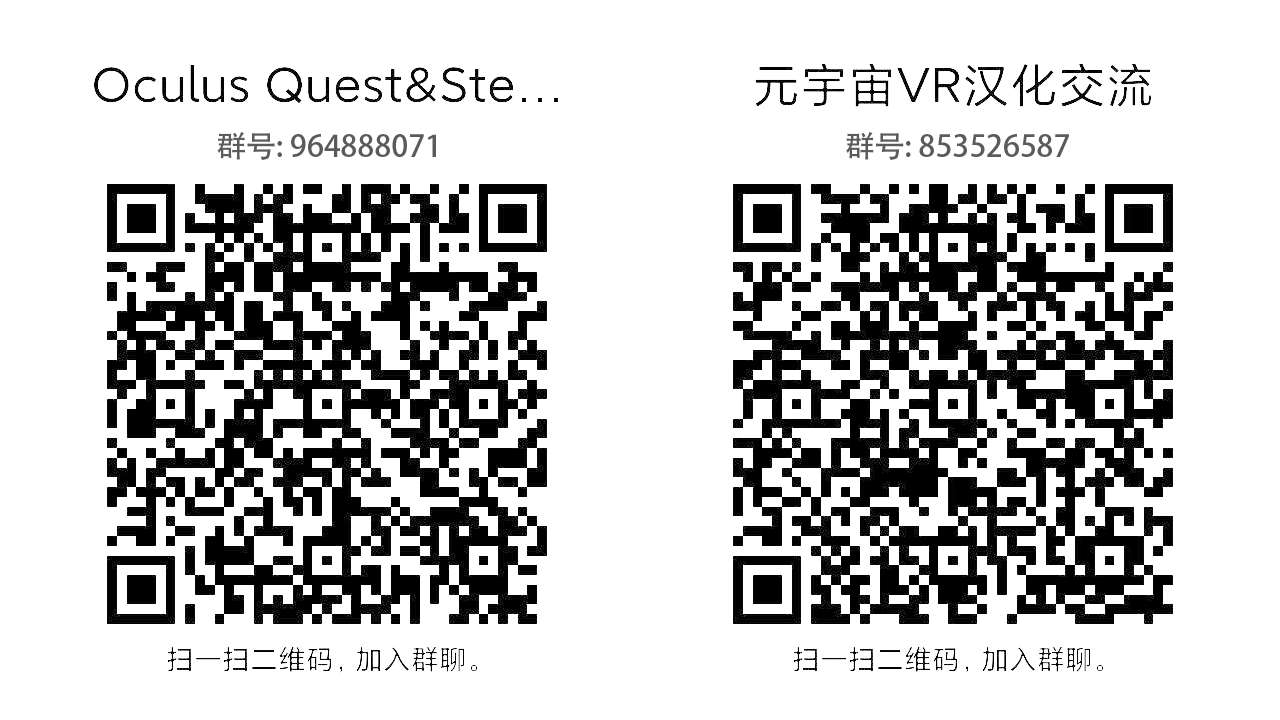功能介绍
主要功能
应用安装
快捷简便的拖拽安装应用
应用管理
随时备份卸载您的Quest应用
文件管理
文件复制粘贴拖入拖出,操作更简单
远程投屏
一键投屏,快速展现虚拟世界
应用商店
海量Quest资源免费下载,无需再四处寻找资源
高速下载
高速CDN千兆带宽高速下载,速度可达50MB/s
主要功能
快捷简便的拖拽安装应用
随时备份卸载您的Quest应用
文件复制粘贴拖入拖出,操作更简单
一键投屏,快速展现虚拟世界
海量Quest资源免费下载,无需再四处寻找资源
高速CDN千兆带宽高速下载,速度可达50MB/s
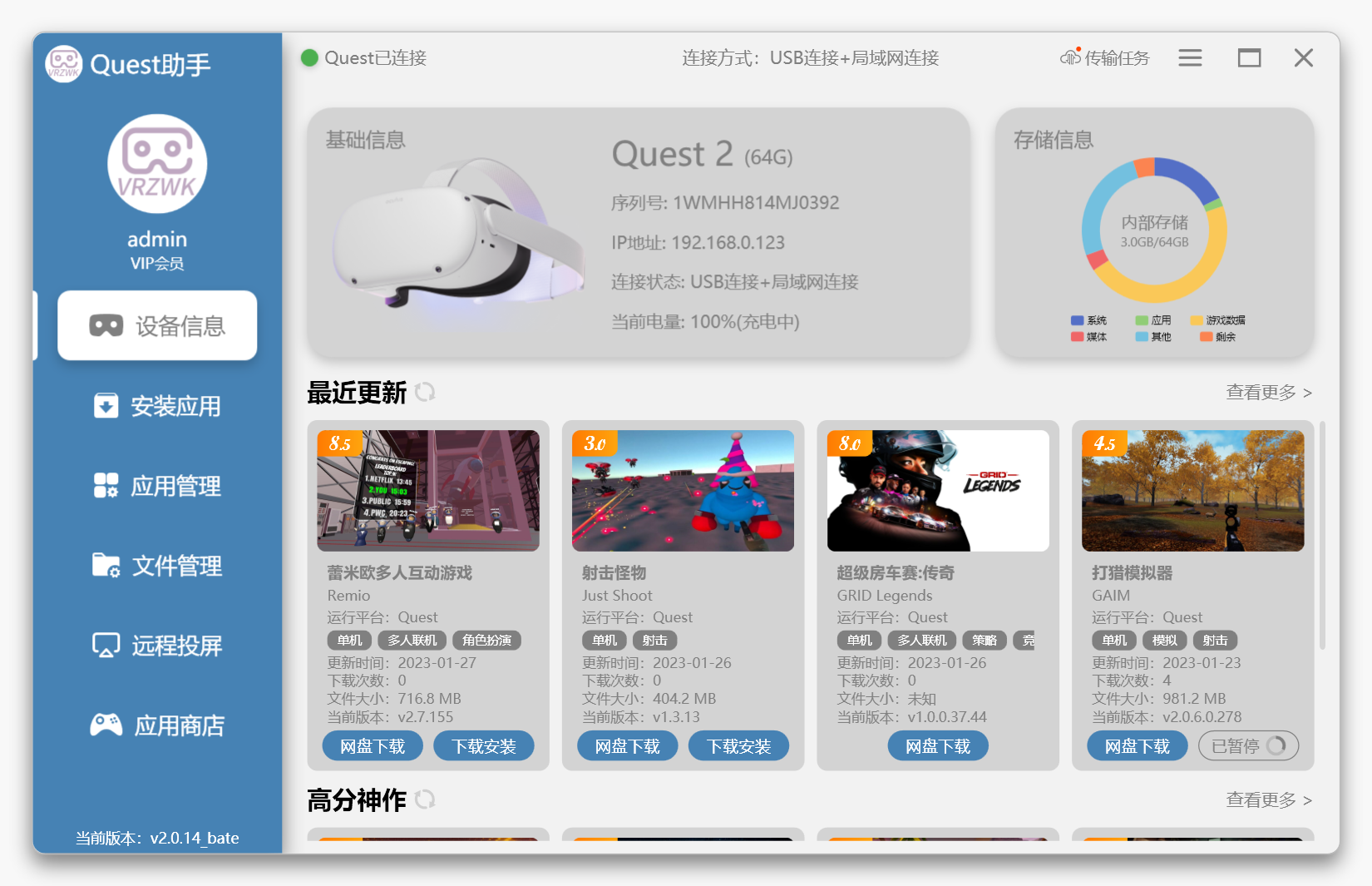
1、首次连接:Quest打开开发者模式,电脑上安装USB驱动后,使用USB数据线连接电脑
2、应用安装:将apk文件拖入应用安装页面,obb文件放在apk文件同目录的包名文件夹下可自动安装
3、应用管理:可直接卸载和备份安装的应用和Obb文件
4、文件管理:文件拖入文件管理页面即可导入,拖出即可导出,同时支持Quest内文件复制、粘贴、移动
5、远程投屏:一键投屏,支持投屏帧率、码率修改
6、应用商店:海量资源,高速CDN免费下载
1、应用启动器:可自定义应用图标与显示名称的启动器
2、应用商店:海量资源,高速CDN免费下载安装
3、文件管理:支持Android/data路径以及obb路径的读写,方便管理Mod
4、远程推送:一键快速推送文本以及文件至头显,文件远程管理更轻松便捷
5、ADB调试:自带ADB调试,无需电脑,即可快速调试设置头显本机
6、游戏优化:支持单独为每个游戏进行优化配置,支持3种预设方便快速切换
1、使用PC端助手安装:下载PC版本助手,连接Quest后安装头显版apk文件;
2、头显内直接安装:使用头显内浏览器在此网页中下载头显版apk文件,然后在Quest商店中安装“VR Mobile Station”应用,使用“VR Mobile Station”应用启动头显内置文件管理器找到下载的apk文件进行安装即可;
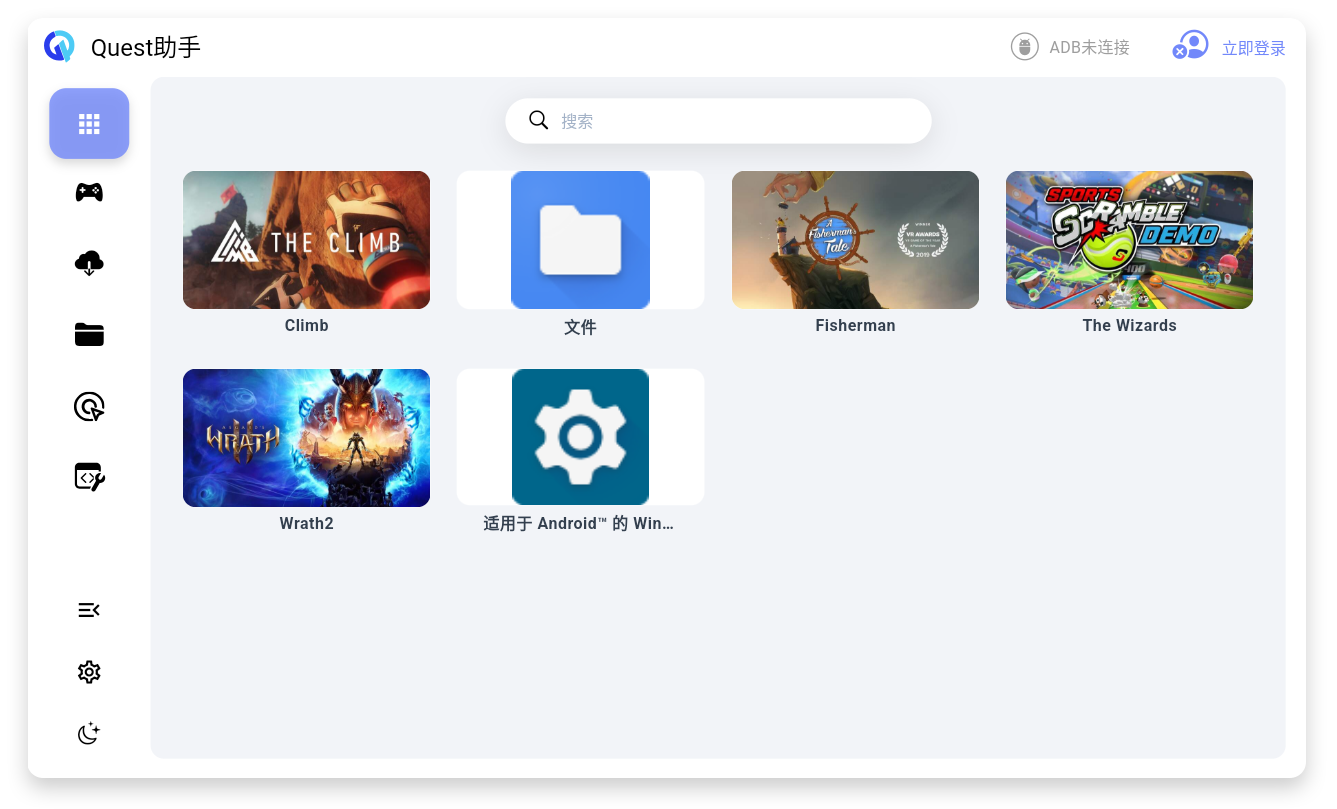
1、安装:下载Quest助手TV电视端App,并安装到电视上
2、开启投屏:在助手头显端打开远程推送并且勾选启用投屏服务
3、投屏设置:电视端投屏地址填助手头显端远程推送的地址、帧率尽量选择24fps或者30fps
4、开始投屏:点击开始投屏即可
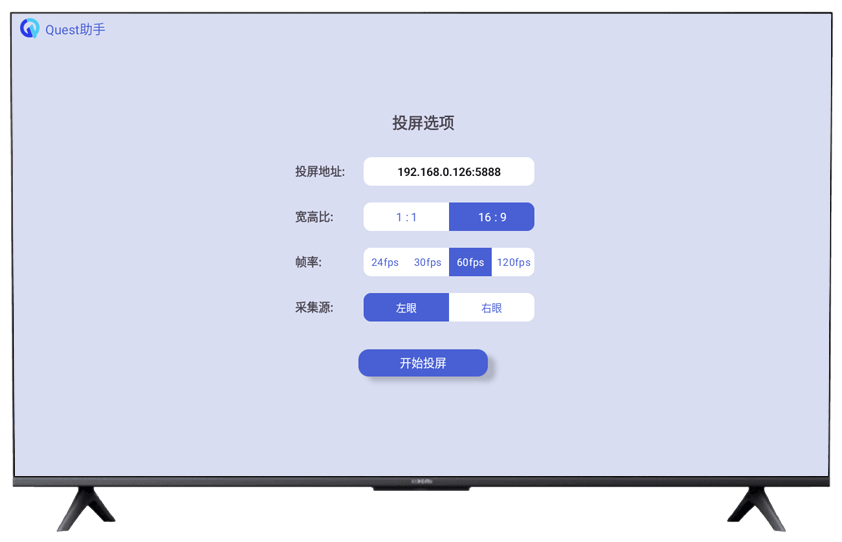
运行环境:Windows
运行环境:android
运行环境:android
不好用,我想吐槽